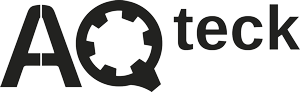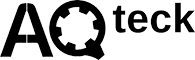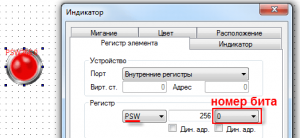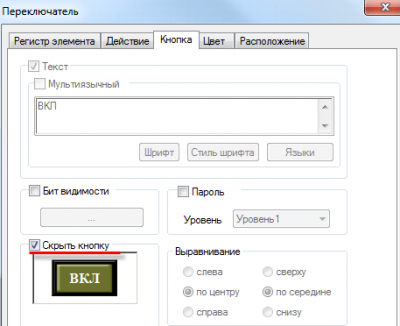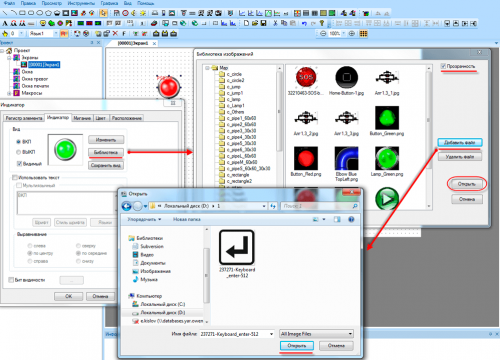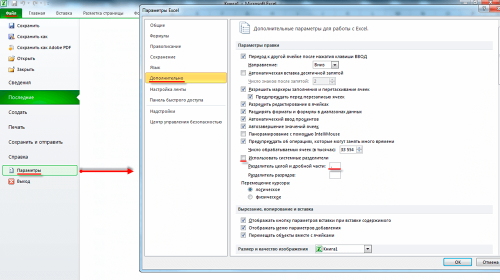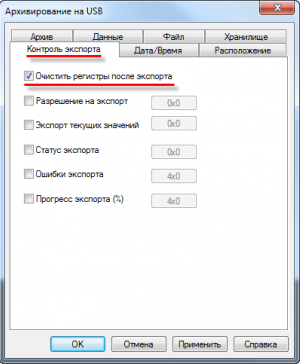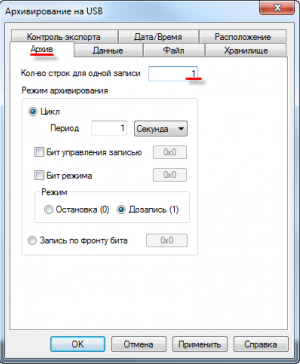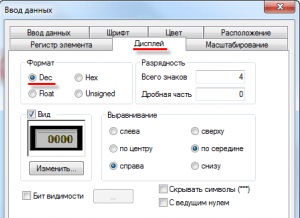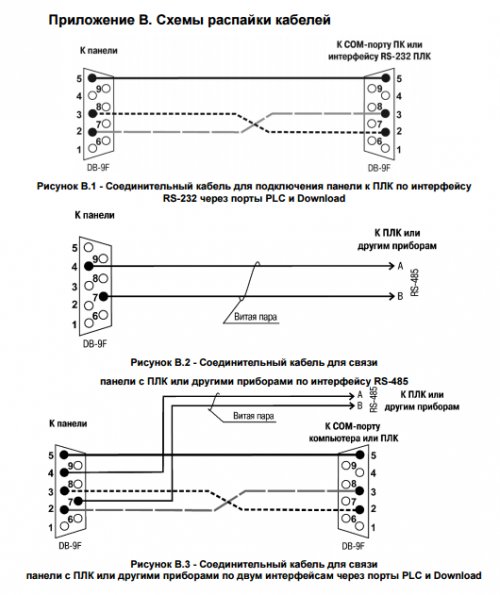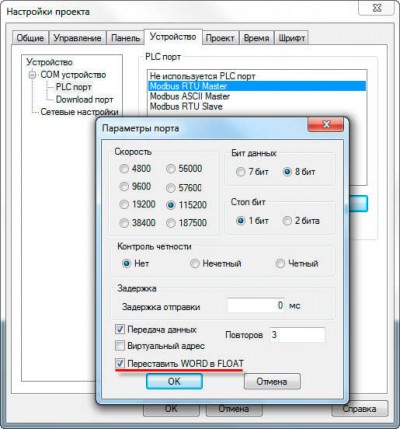- Каталог
- Измерители-регуляторы
- Приборы контроля и управления
- Программируемые реле
- Программируемые логические контроллеры
- Сенсорные панельные контроллеры
- Панели оператора
- Модули ввода/вывода
- Устройства связи
- Приводная техника
- Блоки питания и устройства коммутации
- Датчики
- Программное обеспечение
- Архив продукции
- Электротехническое оборудование Meyertec
- О компании
- OwenCloud
- Мероприятия
- Каталог проектов
- Отраслевые решения
- Партнеры
- Сертифицированные системные интеграторы
- ФЛП Знайдюк В. Г.
- ФЛП Чикишев П. С.
- Компания «Интеллектуальные технологические решения»
- ЧП «Терфер»
- НПФ «АНТ Электроникс»
- ООО "ТПК "Теплотерм"
- ООО "РАЙЗ ИНЖИНИРИНГ"
- ООО «Электротехмаш»
- ООО «Технологии Энергосистем Украины»
- Днепропетровский инженерно-технический центр «Контакт»
- ООО НПП «Центр Электромеханической Диагностики»
- «ПромАвтоматика Винница»
- Дилеры
- Сертифицированные системные интеграторы
- Поддержка
- Контрактное производство
- Каталог
- Прайс-лист
СП3xx. Сенсорные панели оператора
СП3xx. Сенсорные панели оператора

Доступность: Стандартная модификация
От 10 272.00 грн (зависит от модификации)
СП3xx – новая линейка сенсорных панелей оператора, предназначенных для создания удобного человеко-машинного интерфейса (HMI) в АСУ ТП. Применяются для замены пультов управления с большим количеством индикаторов и кнопок, а также бумажных регистраторов. Поддерживают совместную работу с логическими контроллерами ПЛК и модулями ввода/вывода Mx110. Панели оператора СП3хх совместимы с контроллерами и модулями расширения других производителей.
1. Общие вопросы
Установите драйвер вручную. Для этого перейдите в директорию установки конфигуратора и в папке XNETDrvInst запустите файл SP300_UsbDrv_1.0.0.exe.
В меню Файл выберите пункт Создание рецептов. Укажите номера первого и последнего из обнуляемых регистров (максимальный диапазон 256 – 4095), после чего нажмите кнопку Добавить. После этого нажмите кнопку Изменить данные, в появившемся окне нажмите Всё в 0, затем – ОК. Загрузите проект в панель, чтобы обнулить значения энергонезависимых регистров.
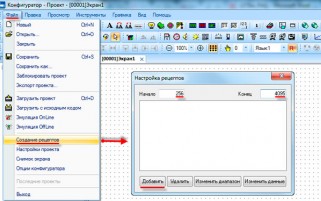 | 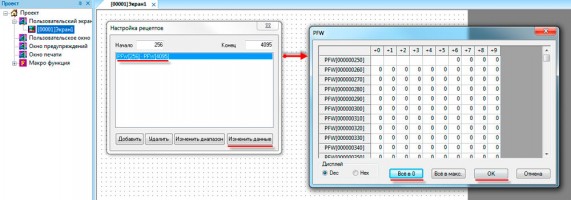 |
Для этого воспользуйтесь соответствующими пиктограммами на Панели элементов: 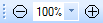
Кроме того, при двойном нажатии ЛКМ на поле изменения масштаба появляется возможность приближать/отдалять экран с помощью колесика мыши. Чтобы выйти из режима масштабирования, нажмите ЛКМ на любую область экрана.
Если проект для СП270 создан в ПО Конфигуратор СП200 версии 2.С.6F, то можно открыть его в Конфигураторе СП300, изменить тип панели и загрузить в СП3xx. Более подробно см. в Руководстве пользователя, п. 9.9.
Да, с помощью системного регистра PFW100. Значение 100 соответствует максимальной яркости подсветки, 0 – минимальной.
Сетевые настройки панели (IP-адрес, маска и шлюз) хранятся в системных регистрах PFW84-95. Их значения можно изменить в процессе работы. Для того чтобы новые настройки вступили в силу, необходимо перезагрузить панель по питанию.
| Регистр | Описание | Регистр | Описание | Регистр | Описание |
| PFW84 | 1-й байт IP-адреса | PFW88 | 1-й байт маски | PFW92 | 1-й байт шлюза |
| PFW85 | 2-й байт IP-адреса | PFW89 | 2-й байт маски | PFW93 | 2-й байт шлюза |
| PFW86 | 3-й байт IP-адреса | PFW90 | 3-й байт маски | PFW94 | 3-й байт шлюза |
| PFW87 | 4-й байт IP-адреса | PFW91 | 4-й байт маски | PFW95 | 4-й байт шлюза |
C помощью offline- или online-эмуляции (см. меню Файл или соответствующие пиктограммы на панели инструментов). Offline-эмуляция позволяет проверить работу проекта без подключения устройств. Online-эмуляция, помимо этого, позволяет проверить обмен со slave-устройствами (при условии, что они подключены к пользовательскому ПК или находятся в одной локальной сети с ним).
В эмуляции не поддержан следующий функционал:
- макросы;
- регистры PFW с номером 4096 и далее;
- часть системных регистров;
- протокол Modbus ASCII;
- доступ к отдельным битам регистров по Modbus (например, 4x0.0);
- режим Slave.
Время действия online-эмуляции ограничено получасом, крайне рекомендуется отключить ее до истечения этого времени.
См. Руководство пользователя, п. 9.8.
См. Руководство пользователя, п. 9.3.
Эта галочка включает динамическую адресацию регистров элементов. Например, можно с помощью одного индикатора отображать состояние разных битов панели в зависимости от ситуации. Более подробно см. в Руководстве пользователя, п. 4.3.
Да. Регистры PFW являются энергонезависимыми.
| Название области памяти | PSB | PSW | PFW |
| Тип памяти | оперативная | оперативная | энергонезависимая |
| Тип данных | BOOL | WORD | WORD |
| Занимаемое место | 1 бит | 16 бит | 16 бит |
| Диапазон доступных адресов | 256 – 1023 | 256 – 4095 | 256 – 4095* |
| * память PFW содержит область авторазмещения, которая занимает регистры 4096 – 4000000 и используется для хранения данных графиков, таблиц и архивов | |||
Да, такая возможность есть. При разработке проекта сохраняется информация о внесенных изменениях (в частности, для возможности «откатить» внесенные изменения с помощью комбинации клавиш Ctrl+Z). Для того чтобы удалить эту информацию, измените в Настройках проекта (вкладка Панель) тип панели (например, вы делаете проект для СП307 – тогда в настройках укажите СП310), после чего верните его обратно и сохраните проект. Это приведет к уменьшению его размера.
См. Руководство пользователя, п. 6.4. Требования к USB flash: файловая система – FAT16/32, объем накопителя – до 32 Гб, рекомендуемые производители – Transcend, Kingston и т.д.
Отключите USB кабель от панели или ПК, после чего подключите его заново.
Необходимо произвести принудительную загрузку проекта. См. Руководство пользователя, п. 6.2. Примечание: к подобной ситуации может также привести загрузка некорректного проекта (например, с организацией бесконечного цикла в макросе, обращению к несуществующим регистрам панели и т.д.).
Да, если проект был загружен с исходным кодом – тогда его можно выгрузить из панели с помощью одноименной кнопки. При загрузке исходного кода можно установить пароль – тогда потребуется ввести его при выгрузке.
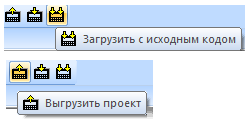
2. Настройка визуализации
Для отключения звукового сигнала необходимо записать в системный регистр PFW2 значение «1», и перезагрузить панель, сняв питание. Для включения звукового сигнала нужно записать в этот регистр значение «0» и перезагрузить панель.
В настройках таблицы на вкладке Сообщения поставьте галочку Поддержка Юникода.
В меню Настройки проекта – Общие настройте интервал неактивности пользователя, после которого происходит переход на экран заставки, и укажите номер этого экрана. После перехода на экран заставки будут закрыты все уровни доступа.
Да, для большинства элементов это возможно. В настройках элемента нажмите кнопку Библиотека, выберите команду Добавить файл (если изображение прозрачное, то также поставьте галочку Прозрачность) и укажите путь к нужному графическому файлу. Таким образом, изображение будет добавлено в Библиотеку элементов. Нажмите кнопку Открыть (расположена под кнопкой Удалить файл), чтобы выбрать его в качестве изображения для данного элемента.
По умолчанию Microsoft Excel предполагает, что значения с плавающей точкой разделены запятой. В файле архива они разделены точкой. Есть два способа решить эту проблему:
- открыть файл архива любым текстовым редактором и выполнить автозамену всех точек на запятые, после чего сохранить отредактированный файл как .csv.
- в Microsoft Excel в меню Файл выберите пункт Параметры и на вкладке Дополнительно снимите галочку Использовать системные разделители. В качестве разделителя целой и дробной части выберите точку. Обратите внимание, что данная настройка повлияет на все файлы, открываемые в программе – т.е. файлы с разделителем-запятой могут быть отображены некорректно.
Вариант 1. В настройках элемента на вкладке Контроль экспорта поставить галочку Очистить регистры после экспорта.
Вариант 2. В настройках элемента на вкладке Архив для параметра Кол-во строк для одной записи укажите значение 1. После этого при каждой записи в архив будет заноситься только текущее значение регистров – дубликатов не возникнет.
Наиболее распространенные ошибки при настройке графиков и трендов:
- Неверно указаны отображаемые элементом регистры;
- Неверно указан диапазон элемента и/или частота записи (например, при диапазоне 10 секунд и частоте записи 30 минут на графике ничего не будет отображаться – по очевидным причинам).
- Регистры хранилища элемента перекрываются с регистрами других элементов. См. формулу расчета используемого элементом количества регистров в Руководстве пользователя.
См. вкладку Примеры применения - Работа с графиками.
Cм. Руководство пользователя, п. 9.4.
C помощью элемента Динамическое изображение (изображения переключаются в зависимости от значения регистра) или элемента Анимация изображения (изображения переключаются с заданной цикличностью).
С помощью элемента Управление графиками/таблицами.
У элемента Изображение подобный функционал отсутствует. Используйте элемент Анимация изображения без запуска анимации – тогда он будет отображать статическую картинку, у которой есть бит видимости.
- Для окон тревог координаты открытия определяются в настройках окна.
- Для пользовательских окон координаты открытия определяются настройками элемента Кнопка вызова окна или же расположением на дисплее элемента Вызов окна (в зависимости от используемого элемента).
Используйте элемент Переход на экран. В его настройках укажите ID экрана, на который необходимо перейти. ID соответствует номеру экрана, который отображается в дереве проекта. При необходимости переключать экраны не вручную, а при выполнении определенных условий – используйте элемент Функциональная область или вкладку Управление в Настройках проекта.
Нужно наложить друг на друга элементы Цифровой дисплей и Статический текст, указав для них одинаковые размеры и фоновые изображения, и управлять видимостью текста с помощью бита видимости. Текст должен находиться на слой выше, чем дисплей.
2.5. Необходимо отображать значение с плавающей точкой. В настройках Цифрового дисплея выбран формат
Значение типа Float занимает два регистра – так что в настройках на вкладке Регистр элемента выберите тип Dword.
Пример: укажите в настройках элемента регистр PSW300, тип Dword, формат Float. Значение с плавающей точкой займет регистры PSW300-301.
В настройках элемента Цифровой дисплей на вкладке Дисплей настройте разрядность значения (Всего знаков – 3, дробная часть – 1).
В настройках элемента на вкладке Индикатор для состояния ВКЛ и ВЫКЛ можно выбрать любые необходимые изображения, нажав на кнопку Библиотека.
3. Настройка обмена
Да, можно – оба порта (PLC и Download) имеют идентичную распиновку и поддерживают обмен по RS-232/485 с другими устройствами. Название порта Download связано с тем, что он может использоваться для загрузки проектов (например, при отсутствии кабеля USB).
Номер контакта  | Наименование сигнала |
| 1 | - |
| 2 | RXD |
| 3 | TXD |
| 4 | A (RS485+) |
| 5 | GND |
| 6 | - |
| 7 | B (RS485-) |
| 8 | - |
| 9 | - |
См. вкладку Примеры применения
При настройке панели в режиме Modbus Master для ее элементов необходимо указать область памяти slave-устройства, к которой будет производиться обращение. При этом панель автоматически выбирает функцию Modbus, которая будет использована в запросе.
| Обозначение | Тип регистров | Тип данных | Тип доступа | Функции Modbus |
| 0x | Coils | BOOL | чтение/запись | 1 (0x01), 5 (0x05) |
| 1x | Discrete inputs | BOOL | только чтение | 2 (0x02)* *только для одного бита |
| 3x | Input registers | WORD | только чтение | 4 (0x04) |
| 4x | Holding registers | WORD | чтение/запись | 3 (0x03), 6 (0x06), 16 (0x10) |
Значения с плавающей точкой передаются в виде двух регистров, но протокол Modbus не стандартизирует их порядок – поэтому он может быть различным в зависимости от устройства. Чтобы изменить порядок регистров используйте галочку Переставить WORD в FLOAT в настройках проекта (инвертируйте ее значение относительно текущего). Обратите внимание, что настройка влияет на float значения, получаемые от всех slave-устройств, т.е. если среди них встречаются устройства с разным порядком регистров для float, то для части устройств придется выполнять перестановку регистров самостоятельно (с помощью функциональной области или макросов).
Панель автоматически формирует групповые запросы к slave-устройствам. Если в групповой запрос входит номер регистра, который отсутствует в slave-устройстве (особенно это характерно для устройств с «рваными» или формируемыми пользователем картами регистров), то в ответ вместо данных приходит сообщение с кодом ошибки.
При опросе бит (0x и 1x) панель создает групповые запросы с кратностью адресов и количества опрашиваемых регистров в 8 бит. Рассмотрим следующий пример: на экране расположено 6 индикаторов с привязанными битами slave-устройства – 0x0, 0x21, 0x27, 0x28, 0x30 и 0x36. Панель сформирует два запроса к slave-устройству: первый – на чтение 8 бит с 0x0, второй – на чтение 24 бит с 0x16.
При опросе регистров (3x и 4x) панель создает групповые запросы, если разрыв между опрашиваемыми регистрами не превышает 4. Иными словами, регистры 4x0 и 4x5 будут считаны одним групповым запросом (6 регистров с 4x0), а 4x0 и 4x6 – двумя одиночными.
Для того чтобы отключить автоформирование групповых запросов, необходимо в настройках каждого из элементов, участвующих в опросе, поставить галочку Дин. адр. и указать регистр, который не используется панелью (т.е. его значение всегда равно 0).
Элементы ввода реализуют однократную запись при изменении значения с их помощью – поэтому на slave-устройстве должен быть отключен таймаут ожидания пакетов от master-устройства.
- Использовать системный бит PFW26.2. По умолчанию он имеет значение ВЫКЛ, и элемент Цифровой ввод использует функцию 0x06. При переключении бита в состояние ВКЛ элемент Цифровой ввод будет использовать функцию 0x10. Переключение функции затрагивает все визуальные элементы ввода в проекте. Данный функционал реализован только для порта PLC для протокола Modbus RTU.
- Использовать макросы. См. вкладку Примеры применения - Организация обмена через макросы.
Панель поддерживает до 6-ти подключений – так что может опрашивать 6 TCP Slave устройств при условии, что сама панель не выполняет функцию TCP Slave (т.е. не опрашивается другими устройствами).
По умолчанию функциональная область выполняется только в том случае, если в текущий момент открыт экран, на котором она расположена. Чтобы функциональная область работала независимо от открытого в данный момент экрана – нажмите на нее правой кнопкой мыши и выберите команду Сделать глобальным.
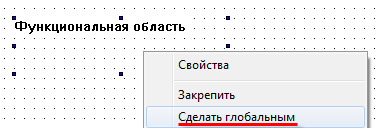
Все биты PSB панели являются ячейками (coils); поддерживаемые функции – 0x01, 0x05, 0x0F. Адресация – абсолютная (т.е. для опроса PSB256 в master-устройстве должен быть указан бит 256).
Все регистры PSW и PFW панели являются holding-регистрами; поддерживаемые функции – 0x03, 0x06, 0x10. Адресация PSW – абсолютная (PSW300 – 300-й регистр в master-устройстве), адресация PFW – со смещением на 10000 (PFW300 – 10300-й регистр в master-устройстве).
Нет, максимальное количество регистров для одного группового запроса – 120.
В элементе Индикатор не поддерживается выбор области 3x (input регистры), поэтому требуется считать данные во внутренние регистры панели с помощью элемента Функциональная область (действие Копировать регистр поддерживает область 3x), после чего привязать к индикатору биты этих внутренних регистров.